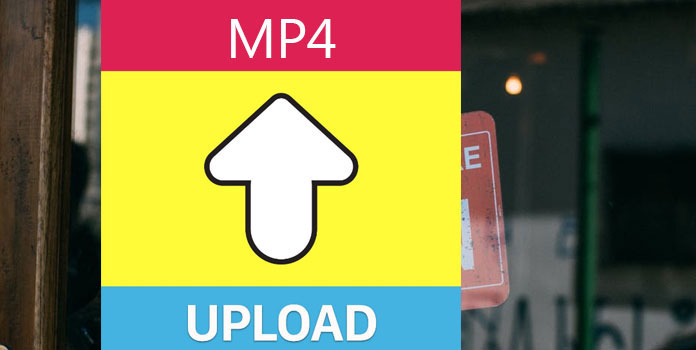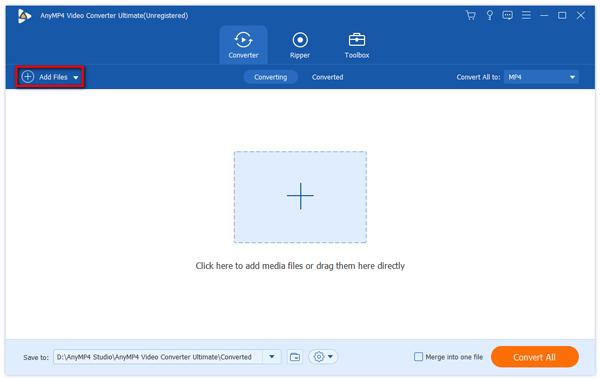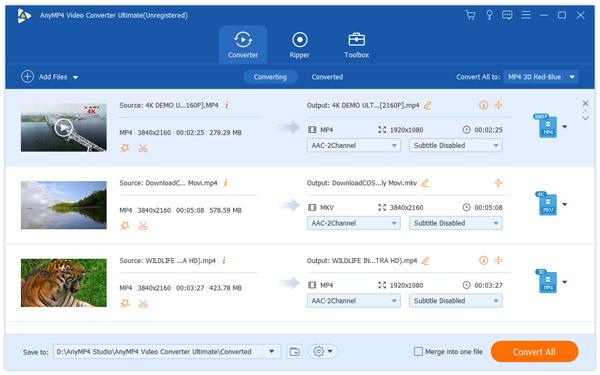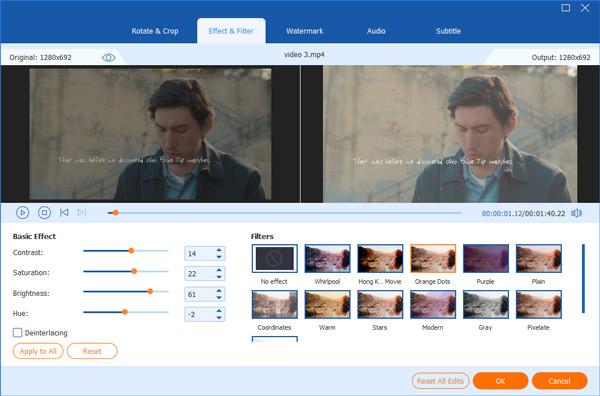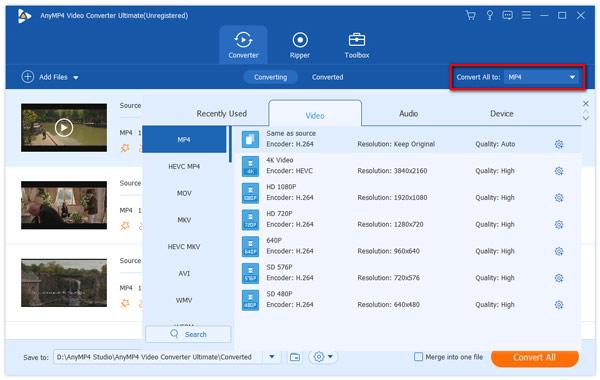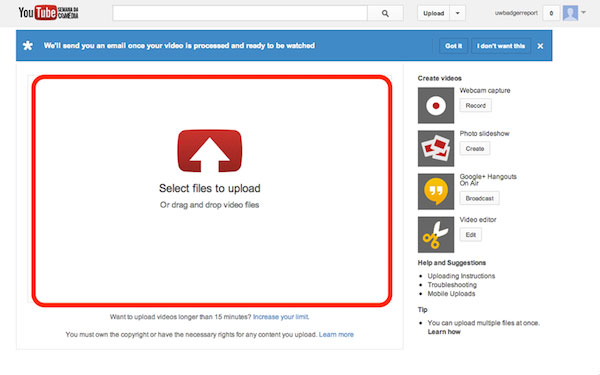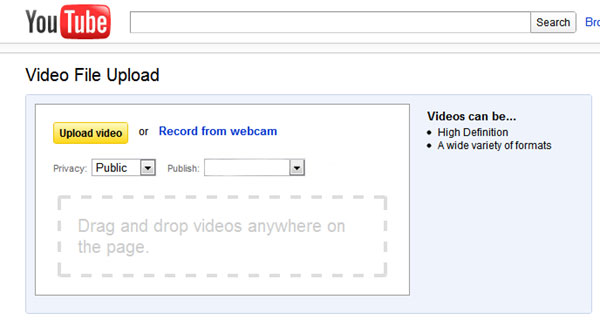При просмотре видео в сети, или при запуске (работе) какой-либо программы, пользователь может столкнуться с ошибкой и соответствующим сообщением «Ошибка загрузки манифеста» («файл манифеста отсутствует или недоступен для чтения», «unable to load manifest file» и др.). Обычно в данной проблеме нет прямой вины пользователя. Потому, в большинстве случаев, необходимо будет проявить немного терпения, дождавшись момента, когда администрация сайта исправит возникшую дисфункцию. В данном материале я расскажу, что делать, если вы столкнулись с «ошибкой манифеста», каковы причины данного явления, и как исправить ошибку загрузки манифеста на ваших ПК.
- Ошибка загрузки mp4 манифеста что это значит?
- Как исправить ошибку загрузки манифеста
- Заключение
Ошибка загрузки mp4 манифеста что это значит?
Файл с названием «манифест» (англ. – «manifest») обычно являет собой текстовый файл с расширением .txt, в котором располагаются ряд настроек системы (или какой-либо программы). В частности, при воспроизведении видео в HTML5 (данный язык используется для представления содержимого веб-страниц), в файле manifest.txt может находиться список файлов, которые необходимо кешировать.
При повреждении (удалении) данного файла на каком-либо интернет-ресурсе (или в теле программы) система выдаст вам сообщение об ошибке загрузки манифеста.
В большинстве случаев при возникновении подобной проблемы на каком-либо интернет-ресурсе прямой вины пользователя в этом нет (проблема должна быть решена администрацией сайта). В остальных же случаях причиной ошибки может быть следующее:
- Расширение (дополнение) вашего браузера препятствуют корректной работе системы с файлом «manifest»;
- Пользователь случайно или намеренно удалил файл «manifest» в теле программы;
- Указанный файл был удалён вирусной программой на ПК;
- Некорректно работает сам пользовательский браузер.
Как исправить ошибку загрузки манифеста
После того, как мы выяснили, что означает «Ошибка загрузки манифеста», перейдём к вариантам того, как избавиться от ошибки загрузки манифеста на вашем компьютере. Рекомендую выполнить следующее:
- Подождите некоторое время. Если проблема возникла на каком-либо интернет-ресурсе, то, обычно, вашей вины в этом нет. Могу посоветовать проявить терпение и выдержку, на протяжении одной или двух суток (а то и ранее) ситуация нормализуется;
- Напишите письмо в техническую поддержку интернет-ресурса (возможно, они просто не в курсе возникшей проблемы);
- Проверьте, не является ли какое-либо из расширений (дополнений) для вашего браузера причиной ошибки загрузки манифеста. Для реализации этого рекомендую использовать режим «инкогнито» в Google Chrom. Если в этом режиме ошибка не возникает, тогда поочерёдно отключайте расширения для выявления непосредственного виновника проблемы. В других же браузерах отключите (или удалите) внешние расширения (дополнения) вашего веб-навигатора, чтобы выявить возможную причину дисфункции;
- Проверьте ваш компьютер на наличие вирусных программ (помогут Dr.Web CureIt!, AdwCleaner, Malwarebytes Anti-Malware и ряд других аналогов);
- Переустановите проблемную программу. Если ошибка возникла во время работы какой-то программы – попробуйте установить её свежую версию. Если это репак – попробуйте установить репак другого автора;
- Используйте другой браузер (если пользуетесь «Chrome» – тогда используйте «Firefox» и наоборот);
- Отключите режим «Turbo» в вашем браузере (актуально для браузеров «Opera», «Yandex» и др.);
- Запускайте ваш браузер от имени администратора (наведите курсор мышки на ярлык браузера, нажмите правую клавишу мыши, и в появившемся меню выберите «Запуск от имени администратора»);
- Попробуйте запустить ваш браузер в режиме совместимости с более ранней ОС. Для этого наведите курсор на иконку браузера, кликните правой клавишей мыши, в появившемся меню выберите «Свойства». В открывшемся окне перейдите на вкладку «Совместимость», поставьте галочку рядом с опцией «Запустить программу в режиме совместимости с» и выберите более раннюю ОС. Затем нажмите на «ОК», запустите браузер, и попробуйте открыть проблемную страницу;
- Откатите систему на более раннее состояние. Если ранее проблемная программа работала стабильно, то нажмите на кнопку «Пуск», в строке поиска введите rstrui, и нажмите ввод. Найдите стабильную точку восстановления, и откатите систему к указанному стабильному состоянию.
Заключение
Обычно ответственными за возникновение «Ошибка загрузки манифеста» являются проблемы в работе файла manifest.txt (или схожего по названию), находящегося или на внешнем интернет-ресурсе, или и в теле программы, установленной на пользовательском ПК. В первом случае это проблема администрации сайта, в последнем же случае часто причиной являются вирусные программы, которые необходимо удалить с компьютера с помощью соответствующего инструментария (например, AdwCleaner). Воспользуйтесь перечисленными мной советами – и вам удастся пофискить ошибку на вашем ПК.
Обновлено: 29.01.2023
Данная ошибка будет появляться, если невозможно установить соединение с Интернет или при возникновении проблемы в сети. Для поиска и устранения неисправностей, приводящих к возникновению различных проблем с подключением, воспользуйтесь описываемой ниже процедурой.
ПРИМЕЧАНИЯ:
В первую очередь убедитесь, что на телевизоре установлены корректно дата и время. Если они установлены некорректно, подключение к Wi-Fi сетям или работа интернет-служб могут быть недоступны!
Проверьте соединение с сетью Интернет с помощью другого устройства, например, компьютера, чтобы убедиться в возможности доступа в Интернет.
ПРИМЕЧАНИЕ: Если потребуется, для восстановления или активации Интернет-соединения обратитесь за помощью к своему Интернет-провайдеру.
Используя проводное или беспроводное соединение, убедитесь, что было установлено активное соединение с Интернет.
- Некоторые маршрутизаторы имеют настройку WMM, которая помогает управлять потоковым видео. Если используется беспроводное соединение, для изменения настройки WMM, которая поможет управлять задержкой и джиттером при передаче мультимедиа по беспроводному соединению, обратитесь за помощью к производителю маршрутизатора.
- Если для соединения используется беспроводный игровой адаптер, проверьте правильность его настройки .
Убедитесь, что на устройстве установлено новейшее системное программное обеспечение. Это можно сделать в меню Настройки (Settings) устройства (рекомендуется) или с данного веб-сайта с помощью компьютера.
ПРИМЕЧАНИЕ: Если ошибка появляется только при попытке получения доступа к одной конкретной онлайн-службе или контенту, соответствующий сайт может временно не работать, например, по причине проведения технического обслуживания. В таких, достаточно редких случаях, повторите попытку получения доступа к желаемому контенту позднее.
Также могут быть редкие ситуации, что доступ к определённым сервисам может по каким-то причинам быть нарушен или заблокирован на стороне провайдера: см. пункт 7 для метода проверки этой возможной причины.
Перезапустите кабельный модем или маршрутизатор, отсоединив кабель его питания от электрической розетки на одну минуту. Перезагрузка маршрутизатора обычно занимает не более трёх минут.
Проверьте подключение телевизора через другое интернет-соединение (провайдера). В очень редких случаях проблемы доступа к определённым сервисам могут быть из-за проблем на стороне провайдера интернета.
Самым простым способом является запуск на вашем смартфоне функции точки доступа с раздачей через неё мобильного интернета и подключение телевизора к этой точке доступа. Если через неё сервис(ы) будут доступны, то тогда следует обратиться к вашему провайдеру интернета по вопросу проблем доступа через него к серверам определённых служб.
Примечания: скорость мобильного подключения может быть меньше, чем скорость широкополосного интернета, и плавность воспроизведения контента будет меньше; убедитесь, что ваш тарифный план мобильной связи разрешает раздачу интернета через мобильное устройство.
Проблему можно устранить обновлением контента Интернет. Воспользуйтесь приведенной ниже процедурой и попробуйте использовать функции Обновить контент Интернет (Refresh Internet Content), Обновить список (Update List) или Обновить службы (Update Services).
ВАЖНО: На телевизорах Sony с операционной системой Android данный шаг не нужен.
ПРИМЕЧАНИЕ: После обновления устройства может измениться список Интернет-приложений. Также список может потребоваться обновить, если вы некоторое время не использовали функции Интернет на своем устройстве
Для Обновления контента Интернет (Refresh Internet Content) воспользуйтесь следующей процедурой:
ПРИМЕЧАНИЕ: Приведенные ниже шаги могут немного отличаться в зависимости от используемой модели. Для получения информации по конкретной модели обращайтесь к инструкции по ее эксплуатации.
Для Обновления списка (Update List) воспользуйтесь следующей процедурой:
Для Обновления служб (Update Services) (проигрыватель Blu-ray Disc) воспользуйтесь следующей процедурой:
- На Главном (Home) экране выберите Обновить службы (Update Services).
Измените сервер доменных имен по умолчанию (Domain Name Server — DNS) на общедоступный DNS (Public DNS) 8.8.8.8.
Сбросьте параметры устройства на заводские настройки по умолчанию.
- Чтобы сбросить настройки телевизора, воспользуйтесь следующей процедурой.
- Если используется проигрыватель Blu-ray Disc или сетевой мультимедийный проигрыватель, функцию сброса можно найти в меню Настройки (Settings).
ПРИМЕЧАНИЕ: Для полного сброса может потребоваться предпринять три попытки.
Почему появляется ошибка
Конфликт программ – самая распространенная причина. Поэтому не стоит скачивать и устанавливать утилиты из непроверенных источников. Также к ошибке приводит:
- Некорректно установленное обновление;
- Сбой приложения Смарт ТВ;
- Сбой обновления;
- Вирусы.
Как устранить ошибку
В зависимости от причины нужно выбирать способ решения проблемы. Первое, что стоит попробовать – отключить обновления для программы управления приложениями.
Отключение автоматического обновления
Не всегда выпускаемые производителем обновления корректно работают. Чтобы избежать проблем с техникой, лучше отключить функцию автообновления:
- Зайти в общие настройки;
- Перейти в управление приложениями;
- Зайти в системные приложения;
- Найти программу управления приложениями (иконка андроида с 2 стрелками);
- Открыть;
- Зайти в настройки утилиты;
- Отключить автоматическое обновление.
Гарантийный ремонт
Программный сбой относится к гарантийному случаю. Поэтому, если срок гарантии не истек и у вас недостаточно знаний и опыта в устранении технических неисправностей, свяжитесь с сервисным центром. Телевизор можно самостоятельно доставить в сервис или вызвать мастера на дом.
Сброс настроек к заводским
- Подтвердить действие. После этого шага система сама произведет обновление информации.
- Выполните повторно настройку параметров.
Переустановка программы
В случае конфликта нужно:
До конца установки/удаления флеш-карту не вытаскивать.
Перепрошивка
- Скачивание последней версии прошивки с официального сайта. Если же ранее на устройстве стояла свежая сборка, лучше установить предыдущую.
- Запись установочного файла на флешку.
- Вставить в ТВ.
- Запустить установку файла.
Флешку не вытаскивать и от сети не отключать. По окончании процесса произойдет перезагрузка техники.
Чтобы получить консультацию, прозвоните в выбранный сервисный центр или напишите на сайте в специальной форме. Например, на официальном ресурсе DEXP. В последнем случае нужно к обращению приложить фото серийного номера устройства. Наклейка с ним находится на задней крышке. Оператор подскажет, какая нужна прошивка и откуда ее скачать.
Обновление программ
Анастасия Табалина
Автор статей по настройке и управлению телефонами на базе Андроид и iOS. Помощь в мире онлайна и Интернета: поиск информации, обзоры приложений, программ, настройка и управление
Порой пользователи сталкиваются с проблемами при использовании конкретных приложений в телевизоре. Большинство причин связаны именно с несовместимостью программ и операционной системы. В статье мы рассмотрим, что делать, если в OHDPluginlibrary произошла ошибка на телевизоре. Ведь при возникновении данной проблемы устройство практически полностью перестает реагировать на команды от пользователя, начинает зависать, а из рабочих функций остается только регулировка звука.
OHDpluginlibrary: что это за приложение?
OHDPluginlibrary представляет собой специальную утилиту, которая корректирует изображение на экране. Обычно ошибка влечет за собой не только ухудшение картинки. Многие замечают, что телевизор стал тормозить, или вовсе отказывается реагировать на действия пользователя. Если возникла ошибка в программе, то на экране высветится соответствующее уведомление. Не стоит переживать раньше времени, неисправность можно устранить без обращения в сервисный центр.
Причины
Главная причина – несовместимость. То есть, случился конфликт между программой и установленной операционной системой. Вероятно, вы скачали какое-то приложение из стороннего ресурса, или оно оказалось слишком тяжелым, что послужило возникновению проблемы с OHDPluginlibrary. Но, также ошибка может появиться при:
- Системном сбое.
- Обновлении прошивки.
- Наличии вируса в системе.
Последний пункт встречается редко, но все равно считается одной из причин представленной неисправности.
Что делать, если в OHDpluginlibrary произошла ошибка на телевизоре?
При появлении ошибки вы заметите, как система стала сильно тормозить. В некоторых ситуациях телик просто начинает зависать. Если вы недавно его приобрели, то для решения проблемы можно обратиться в сервисный центр по гарантии. Но, данный процесс может затянуться на длительное время. Поэтому, разберем варианты, позволяющие самостоятельно устранить неисправность:
Сброс настроек приложения
Дождитесь окончания процедуры, в результате потребуется перезагрузить устройство.
Обычно, проблем не возникает, но, в некоторых случаях при проведении данной операции система может запросить ввод пин-кода. Введите четыре нуля – 0000 . Это стандартный пароль, предустановленный разработчиками. Затем подтвердите сброс и подождите завершения. Вам придется настраивать телик заново, указывая страну проживания, проводя поиск каналов, устанавливая приложения.
Если у Вас остались вопросы или есть жалобы — сообщите нам
Задать вопрос
Стоит отметить, что представленное решение подойдет для любых моделей телевизоров, включая Dexp, Mystery, Jvc, LG. и т.д. Отличие может заключаться только в названиях пунктов меню.
Переустановка
Следующее решение заключается в переустановке программы OHDPluginlibrary. Для этого придется воспользоваться компьютером:
Перепрошивка телевизора
Если в приложении OHDPluginlibrary произошла ошибка, то попробуйте перепрошить систему. Но, не скачивайте прошивку из сторонних ресурсов. Перейдите на официальный сайт модели вашего ТВ и в разделе операционных систем скачайте последнюю версию.
Но, если неисправность появилась после установки последней обновы, то скачивайте с сайта предпоследнюю версию прошивки. Поместите файл на флешку и откройте его на телевизоре. При этом рекомендуется не пользоваться телевидением и другими функциями, пока идет перепрошивка. В конце устройство перезагрузится и можно приступать к полноценному пользованию.
Эмилия Шарова (Написано статей: 13)
Второй редактор и автор сотен статей по использованию телевизоров, приставок, тюнеров и других гаджетов. Эмилия знает о вашей технике все, и расскажет, что лучше выбрать при покупке. Она работала мастером сборки на заводе телевизоров Самсунг, поэтому без проблем расскажет, как решить механические и системные поломки. Просмотреть все записи автора →
В OHDPluginlibrary произошла ошибка на телевизоре — проблема подключения, с которой часто сталкиваются пользователи после скачивания программ. В итоге ТВ перестает реагировать на поставленные перед ними задачи. Образовываются глюки и лаги. В этой статье подробно описаны пути решения неисправности.
OHDPluginlibrary: что это за приложение?
OHDPluginlibrary — специальная функция, которая отвечает за корректность изображения картинки на ТВ. Если в приложении ohdpluginlibrary произошла ошибка, то станет невозможным комфортно смотреть любимые каналы. Об проблемах система сообщает надписью на весь экран — к сожалению, прервалось связь.
Причины
Основная причина неисправности — образования конфликта программного обеспечения с приложением, которые были скачанные пользователем. Неполадки могут образоваться после следующих действий:
- обновления прошивки на более новую версию;
- сбой программы в Смарт ТВ.
Поскольку даже самые новые модели больше подвержены вирусам, чем компьютеры, то есть вероятность того, что после скачивания на непроверенных порталах установили небезопасный файл. Лаги могут появляться из-за вредоносных программ.
Что делать, если в OHDPluginlibrary произошла ошибка на телевизоре?
С возникновением ошибки Смарт ТВ полностью зависает, не отвечает на многие действия пользователя. В такой ситуации главное сразу не впадать в панику и приступить к настройке. Если ТВ недавно купили и не сильно разбираетесь в техники, или не хотите тратить время на изучение инструкции отнесите девайс в сервисный центр. Не забудьте взять с собой гарантийный талон. Также можно вызвать мастера на дом.
При самостоятельном решении проблемы можно сбросить настройки, переустановить или перепрошить ТВ.
Сброс настроек приложения
Один из вариантов решения — возвращение настроек гаджета до заводских.
Если на каком-то этапе возникли проблемы, воспользуйтесь инструкцией пользователя. При неэффективности варианта переходите к следующему способу.
Вариант применяется тогда, когда другие способы не сработали. После все установленные ранее приложения становятся неактуальными. Они автоматически удаляются. Во время сброса система может запросить ввод пин-кода. Стандартный вариант — 0000. Но если его изменили, то придется вспомнить самостоятельно секретную информацию.
Подтвердите выполненные действия. После телевизор самостоятельно обновит информацию. А пользователю придется выполнить повторно все настройки. Сброс настроек для телевизоров DEXP, Mystery MTV и LG происходит по составленному алгоритму. Невзирая на то, что телевизор Dexp — российский бренд, Mystery — китайский, Jvc — японский.
Переустановка
Для решения проблемы также можно переустановить приложение. Процесс зависит от базы, на которой работает телевизор.
Если у Вас остались вопросы или есть жалобы — сообщите нам
Задать вопрос
Важно не вытаскивать флешку с ТВ до тех пор, пока система не обновит информацию.
Перепрошивка телевизора
Для активации перепрошивки пользователю нужно:
- открыть официальный сайт;
- скачать самую новую версию прошивки;
Если изначально была скачана обновленная версия, установите предыдущую. Но обязательно качайте с официально сайта, чтобы не усугубить ситуацию. Перенесите скачанный файл на флеш-накопитель. Установка утилит занимает много времени. Нужно просто ждать. В это время не рекомендуется проводить никаких действия На ТВ, открывать новые страницы. Также лучше использовать флешки с маленьким объемом памяти. После обновления ОС телевизор самостоятельно перезагрузится. Работа восстановиться в привычном режиме.
Лаура Калибекова (Написано статей: 40)
Автор, имеет многолетний опыт работы в сервисных центрах. Специализируется на обслуживании клиентов по вопросам механических поломок и технических неполадок. Просмотреть все записи автора →
Ошибка загрузки mp4 манифеста что это значит?
В большинстве случаев при возникновении подобной проблемы на каком-либо интернет-ресурсе прямой вины пользователя в этом нет (проблема должна быть решена администрацией сайта). В остальных же случаях причиной ошибки может быть следующее:
Что это такое
Говоря простыми словами — сбой возникает из-за того, что для запуска страниц, видео или расширений, браузер подгружает свои настройки и библиотеки. Если такой путь нарушен, либо папка со вложенными файлами изменены — выскакивает подобная ошибка.
Ошибка манифеста при загрузке расширения
Мы выбрали все лучшие советы по решению бага, которые рекомендуются на различных тематических ресурсах. Выберите для себя наиболее подходящий, либо пробуйте их поочередно, начиная с самого простого. Сразу оговорюсь — решения применяются с оглядкой на то, что Adobe Flash Player и актуальная версия браузера уже имеются на компьютере. VPN, прокси и анонимайзеры — не активны.
Часто баг единичен — просто обновите страницу, стерев весь кэш, через команду CTRL+F5
Переустановка с очисткой
Самый простой вариант — попробуйте полную переустановку браузера, очистив все остаточные папки и сохранения. Сделаем все на примере популярного Google Chrome.
Программа очистки CCleaner
Еще пару слов о Хроме. Некоторым помогает инструмент очистки и исправления ошибок: Chrome Cleanup Tool. Там все просто: скачиваем — запускаем — очищаем.
Чистая загрузка
Если баг остается — идем дальше. Наиболее часто проблема возникает, когда помимо браузера в фоне работает множество программ. Например, многим помогает полное удаление всех компонентов iTunes, если таковые есть или были в Windows. В таком случае примените чистый запуск Windows. После пробуйте запустить видео на проблемной странице в браузере (Яндекс, Мозилла, Опера, Хром). Вот видео-инструкция по поводу чистой загрузки.
Изменение настроек браузера
Отключите при необходимости режим турбо
Заключение
Как убрать синтаксическую ошибку при установке приложений на Android
Из статьи вы узнаете
Причины появления
В основном эта проблема появляется с программами, которые устанавливаются не через официальный сервис Google Play, а из сторонних источников и загружаются как отдельные apk файлы. В сервисе же система автоматически проверяет каждый скачиваемый на устройство файл, и заранее может предупредить пользователя, что для его телефона приложение не подходит. В этом случае вообще не будет доступна загрузка программы или игры на смартфон.
Вот основные причины возникновения ошибки при синтаксическом анализе пакета:
Во всех случаях проблему можно решить разными способами, о которых и пойдет речь дальше.
Сначала нужно определить, в чем же проблема, и почему не устанавливается тот или иной apk файл. Для этого поэтапно проводим все действия, начиная с самых простых.
Разрешаем установку из неизвестных источников
По умолчанию в операционной системе Андроид установка из неизвестных источников запрещена, чтобы пользователь не смог навредить своему смартфону. Дело в том, что сторонние приложения и игры могут содержать вирусы, трояны и прочие зловредные коды.
Вам нужно разрешить установку таких приложений.
Внимание! Действия, описанные выше, могут навредить вашему устройству. Рекомендуем загружать apk только с проверенных сайтов и обязательно каждый файл проверять через антивирус на компьютере, например, Касперского.
И так, теперь проверяем, исчезла ли синтаксическая ошибка или нет. Нет? Тогда идем дальше!
Перезагрузка файла и проверка целостности
Попробуйте загрузить файл из других источников или используйте другой загрузчик для скачивания данных из интернета. Так как apk-приложения — это, по сути, разновидность архива, иногда они не догружаются до конца, в связи с чем и возникают проблемы.
Если после загрузки приложений из других источников возникает та же проблема, переходим к следующему пункту.
Проверка версии приложения
У каждого apk-файла, как и у приложений в Google Play, имеется своя минимальная версия операционной системы, при наличии которой и будет осуществляться инсталляция. Если версия Андроида ниже, чем рекомендуемая версия устанавливаемого apk, то вполне понятно, почему возникает синтаксическая ошибка.
Для решения этой проблемы есть 3 способа:
Думаю, что в первых двух вариантах все понятно. Мы же специально рассмотрим и третий вариант с использованием отдельной программы, которая позволит нам изменить требуемую версию операционной системы и корректно установить apk файл. Это в основном подходит тем пользователям, у кого установлена старая версия ОС.
Редактирование файла программой APK Editor
Для работы требуется программа APK Editor. Она есть в двух версиях. Нужна Pro версия, так как именно в ней активирована функция редактирования нужных нам параметров. Стоимость на данный момент составляет 159 рублей. Это небольшая цена за такой прекрасный пакет инструментов.
APK Editor Pro — это универсальный и мощный редактор apk-файлов. Позволяет не только менять минимальные версии для приложений, но еще:
Для простых операций не требуется особых навыков, а вот для сложной модификации приложения уже нужны профессиональные навыки работы с подобными инструментами и знание архитектуры приложений под нашу ОС.
Ниже мы предоставили таблицу, чтобы вы могли понять, на какие именно значения нужно менять данные параметры.
| Версия операционной системы | Код (API) | Код версии (название ОС) |
|---|---|---|
| Android 5.1 | 22 | LOLLIPOP_MR1 |
| Android 5.0 | 21 | LOLLIPOP |
| Android 4.4W | 20 | KITKAT_WATCH |
| Android 4.4 | 19 | KITKAT |
| Android 4.3 | 18 | JELLY_BEAN_MR2 |
| Android 4.2, 4.2.2 | 17 | JELLY_BEAN_MR1 |
| Android 4.1, 4.1.1 | 16 | JELLY_BEAN |
| Android 4.0.3, 4.0.4 | 15 | ICE_CREAM_SANDWICH_MR1 |
| Android 4.0, 4.0.1, 4.0.2 | 14 | ICE_CREAM_SANDWICH |
| Android 3.2 | 13 | HONEYCOMB_MR2 |
| Android 3.1.x | 12 | HONEYCOMB_MR1 |
| Android 3.0.x | 11 | HONEYCOMB |
| Android 2.3.4 Android 2.3.3 | 10 | GINGERBREAD_MR1 |
| Android 2.3.2 Android 2.3.1 Android 2.3 | 9 | GINGERBREAD |
Как пользоваться этой таблицей? Например, на смартфоне установлена операционная система 4.2.2, а приложение, которое вы загружаете, требует минимальную версию Android — 5.0. Чтобы apk-файл успешно был установлен на смартфоне, в редакторе необходимо изменить параметры на 17 в обеих строчках. И так можно подстроить любое приложение под любую версию операционной системы. Но учтите, что стабильной работы на очень старых Андроидах никто не гарантирует!
Процесс сборки файла напрямую зависит от объема информации, которая в нем хранится. Чем больше весит apk-файл, тем дольше будет программа компилировать приложение, поэтому ждите до конца и не думайте, что телефон завис!
Внимание! Файл сохраняется как дубликат вашего apk, поэтому не путайте их! Старый файл так и будет выдавать синтаксическую ошибку, поэтому нужно осуществлять установку нового, созданного в программе APK Editor Pro.
Дополнительные способы решения проблемы
Есть еще несколько способов, предоставляющих возможность установить приложение или игру из apk, если все перечисленные методы не смогли решить проблему.
То, о чем молчат другие источники
Обязательно поищите в интернете, удалось ли кому-то из пользователей установить эту программу на свой смартфон или нет. Скорее всего, вас таких много!
Заключение
Мы перечислили основные способы устранения синтаксической ошибки на смартфоне под управлением Андроид, и в 99% случаев один из них точно поможет решить проблему. Но при этом советуем загружать приложения только из Google Play или на сайтах, у которых хорошая репутация (можно понять по отзывам пользователей).
Если же проблема так и не разрешилась, напишите в комментариях свою модель телефона, версию Android и название приложения, которое вы решили установить!
Что это такое
Говоря простыми словами — сбой возникает из-за того, что для запуска страниц, видео или расширений, браузер подгружает свои настройки и библиотеки. Если такой путь нарушен, либо папка со вложенными файлами изменены — выскакивает подобная ошибка.
Ошибка манифеста при загрузке расширения
Мы выбрали все лучшие советы по решению бага, которые рекомендуются на различных тематических ресурсах. Выберите для себя наиболее подходящий, либо пробуйте их поочередно, начиная с самого простого. Сразу оговорюсь — решения применяются с оглядкой на то, что Adobe Flash Player и актуальная версия браузера уже имеются на компьютере. VPN, прокси и анонимайзеры — не активны.
Часто баг единичен — просто обновите страницу, стерев весь кэш, через команду CTRL+F5
Переустановка с очисткой
Самый простой вариант — попробуйте полную переустановку браузера, очистив все остаточные папки и сохранения. Сделаем все на примере популярного Google Chrome.
Программа очистки CCleaner
Еще пару слов о Хроме. Некоторым помогает инструмент очистки и исправления ошибок: Chrome Cleanup Tool. Там все просто: скачиваем — запускаем — очищаем.
Чистая загрузка
Если баг остается — идем дальше. Наиболее часто проблема возникает, когда помимо браузера в фоне работает множество программ. Например, многим помогает полное удаление всех компонентов iTunes, если таковые есть или были в Windows. В таком случае примените чистый запуск Windows. После пробуйте запустить видео на проблемной странице в браузере (Яндекс, Мозилла, Опера, Хром). Вот видео-инструкция по поводу чистой загрузки.
Изменение настроек браузера
Отключите при необходимости режим турбо
Заключение
Что делать если отсутствует файл манифеста
Ошибка может возникать по самым разным причинам: основная – это проблемы на стороне самого сайта, крайне редко сбой проявляется при изменении вшитых настроек в браузере. Конкретно данная ошибка загрузки манифеста появилась недавно и, судя по всему, будет в скором времени устранена посредством нескольких апдейтов браузера. Ранее пользователи сталкивались с несколько другой проблемой – “Файл манифеста отсутствует или недоступен для чтения”, которая возникает при попытке установить некоторые расширения в не ту папку.
Говоря простыми словами – сбой возникает из-за того, что для запуска страниц, видео или расширений, браузер подгружает свои настройки и библиотеки. Если такой путь нарушен, либо папка со вложенными файлами изменены – выскакивает подобная ошибка.
Мы выбрали все лучшие советы по решению бага, которые рекомендуются на различных тематических ресурсах. Выберите для себя наиболее подходящий, либо пробуйте их поочередно, начиная с самого простого. Сразу оговорюсь – решения применяются с оглядкой на то, что Adobe Flash Player и актуальная версия браузера уже имеются на компьютере. VPN, прокси и анонимайзеры – не активны.
Переустановка с очисткой
1) Зайдите в “Программы и компоненты” и удалите браузер.
2) После следует прочистить реестр от остаточных записей. Для таких целей можно использовать программу CCleaner. Примените через него опцию “Реестр” и там выполняйте исправление ошибок.
3) После жмите Win+E, вставьте туда следующую строку %LOCALAPPDATA%Google. Удалите все содержимое. Для остальных браузеров в той же папке Local присутствуют собственные папки.
4) После всей очистки можно установить новую версию Хрома. Главное грузить её из официального источника. Можете попробовать инсталляцию как 32x, так и 64x.
Чистая загрузка
Заключение
Многим данные выше инструкции помогают в решении проблемы “Ошибка загрузки манифеста”, в том числе MP4. Не забывайте и другое – возможно проблема возникла на стороне самого сайта, проводятся работы на сервере, поэтому следует немного подождать.
Сбой при запуске фильма “Ошибка загрузки манифеста”
Что это такое
Ошибка может возникать по самым разным причинам: основная – это проблемы на стороне сайта, крайне редко сбой проявляется при изменении вшитых настроек в браузере. Конкретно данная ошибка загрузки манифеста появилась недавно и, судя по всему, будет в скором времени устранена посредством нескольких апдейтов браузера. Ранее пользователи сталкивались с несколько другой проблемой – “Файл манифеста отсутствует или недоступен для чтения”, которая возникает при попытке установить некоторые расширения в не ту папку.
Говоря простыми словами – сбой возникает из-за того, что для запуска страниц, видео или расширений, браузер подгружает свои настройки и библиотеки. Если такой путь нарушен, либо папка со вложенными файлами изменены – выскакивает подобная ошибка.
Ошибка манифеста при загрузке расширения
Мы выбрали все лучшие советы по решению бага, которые рекомендуются на различных тематических ресурсах. Выберите для себя наиболее подходящий, либо пробуйте их поочередно, начиная с самого простого. Сразу оговорюсь – решения применяются с оглядкой на то, что Adobe Flash Player и актуальная версия браузера уже имеются на компьютере. VPN, прокси и анонимайзеры – не активны.
Часто баг единичен – просто обновите страницу, стерев весь кэш, через команду CTRL+F5
Переустановка с очисткой
Самый простой вариант – попробуйте полную переустановку браузера, очистив все остаточные папки и сохранения. Сделаем все на примере популярного Google Chrome.
Программа очистки CCleaner
Еще пару слов о Хроме. Некоторым помогает инструмент очистки и исправления ошибок: Chrome Cleanup Tool. Там все просто: скачиваем – запускаем – очищаем.
Чистая загрузка
Если баг остается – идем дальше. Наиболее часто проблема возникает, когда помимо браузера в фоне работает множество программ. Например, многим помогает полное удаление всех компонентов iTunes, если таковые есть или были в Windows. В таком случае примените чистый запуск Windows. После пробуйте запустить видео на проблемной странице в браузере (Яндекс, Мозилла, Опера, Хром). Вот видео-инструкция по поводу чистой загрузки.
Изменение настроек браузера
Отключите при необходимости режим турбо
Заключение
Многим данные советы помогают в решении проблемы “Ошибка загрузки манифеста”, в том числе MP4. Не забывайте и другое – возможно проблема возникла на стороне самого сайта, поэтому следует немного подождать.
Текст одной из ошибок в работе манифеста
Ошибка загрузки mp4 манифеста что это значит?
В большинстве случаев при возникновении подобной проблемы на каком-либо интернет-ресурсе прямой вины пользователя в этом нет (проблема должна быть решена администрацией сайта). В остальных же случаях причиной ошибки может быть следующее:
Англоязычный текст подобной ошибки
Читайте также:
- Как настроить пролоджи телевизор
- Почему ночью не работает телевизор
- Сколько тепла выделяет телевизор
- Где находится разъем для наушников в телевизоре филипс
- Как настроить телегид на телевизоре lg
YouTube является одним из лучших и наиболее широко используемых веб-сайтов для воспроизведения видео в мире. И вы можете поделиться видео, сделанным вами в Интернете, с вашими друзьями, коллегами и даже вашими поклонниками. Однако сталкивались ли вы когда-либо с проблемой, описанной ниже: вы пытались загрузить видео MP4 на YouTube в течение десятков раз, и, тем не менее, YouTube сообщает, что этот файл MP4 не распознается? Еще больше расстраивает, что при поиске этой проблемы в Google вам говорят, что YouTube поддерживает формат MP4. Если вы расстроены этой проблемой, вы попали в нужное место. Эта статья даст вам всестороннюю инструкцию о том, как исправить ошибку MP4 на YouTube.
- Часть 1: почему вы не можете загрузить видео MP4 на YouTube
- Часть 2: Как конвертировать и загружать MP4 на YouTube
- Часть 3: Как загрузить MP4 на YouTube
- Часть 4: Часто задаваемые вопросы по загрузке MP4 на YouTube
Часть 1: почему вы не можете загрузить видео MP4 на YouTube
Если файл MP4 не может быть загружен на YouTube, на экране может появиться строка, наподобие этого: «Формат файла не распознан», «Неудачные загрузки», «Тайм-аут запроса», «Ошибка» и т. Д. Статья Ниже приведено подробное объяснение этих вопросов. Убедитесь, что вы подключены к Интернету, и читайте дальше, чтобы решить вашу проблему.
Причина 1: YouTube не может поддерживать кодек MP4
MP4 — это контейнерный формат, который означает, что он может хранить несколько кодеков видео, аудио, данных субтитров и т. Д. Однако YouTube совместим только с видео MPEG-4, H.264 и аудио AAC. Поэтому YouTube, безусловно, отклонит ваш видеофайл MP4, если в видео MP4 есть неподдерживаемые кодеки, которые вы хотите загрузить на YouTube.
Решение: конвертируйте видео MP4 в формат YouTube
Как будто видео MP4 содержит неподдерживаемый кодек YouTube, необходимо изменить формат видео на поддерживаемый формат YouTube. AnyMP4 Video Converter Ultimate — это профессиональный видео конвертер, который хорошо конвертирует файлы MP4 в формат YouTube.
Причина 2: размер видео MP4 слишком велик
Размер файла MP4 также является причиной этой проблемы. А YouTube позволяет загружать только видео 2GB напрямую. Кроме того, чем больше размер видео MP4, тем больше может быть время загрузки. Как только Интернет внезапно отключается, видео MP4 не может быть загружено.
Решение: уменьшите размер видео MP4
Вы также можете использовать AnyMP4 Video Converter Ultimate, чтобы уменьшить размер видео. Более того, AnyMP4 Video Converter Ultimate позволяет выбрать сжатие видео, если вы хотите сохранить все видео MP4.
Часть 2: Как конвертировать MP4 в формат YouTube
Если вы хотите загрузить файлы MP4 на YouTube, единственный способ сделать это — конвертировать файлы MP4 в другие форматы, совместимые с YouTube. А также AnyMP4 Видео конвертер Ultimate это хороший вариант для вас, чтобы принять во внимание. AnyMP4 Video Converter Ultimate — лучший видео конвертер, который поддерживает широкий спектр форматов, включая WMV, MKV, FLV, ASF, MOV, MXF, WebM, SWF, MTS / M2TS, OGV и так далее. С помощью этого замечательного программного обеспечения вы можете легко загрузить свое видео MP4 на YouTube. Вот пошаговые руководства.
Шаг 1: загрузите AnyMP4 Video Converter Ultimate
Скачайте AnyMP4 Video Converter Ultimate с официального сайта и следуйте инструкциям по его установке. Это программное обеспечение доступно бесплатно.
Шаг 2: импортируйте видео MP4 в программу
После открытия AnyMP4 Video Converter Ultimate перейдите в верхний левый угол основного интерфейса и нажмите кнопку «Добавить файлы», чтобы импортировать выбранное видео MP4 в программу. Если вы хотите загрузить несколько видео MP4, просто повторите шаги, описанные выше, чтобы добиться этого.
Шаг 3: отредактируйте настройки видео
Если вы хотите добавить что-то интересное к своему видео, вы можете нажать кнопку «Редактировать» в окне редактирования. Вы можете настроить видеоэффект, повернуть, обрезать, поставить водяные знаки на видео MP4 и т. Д. Инструменты редактирования этой программы работают хорошо.
Шаг 4: выберите YouTube в качестве экспортируемого формата
Для успешной загрузки файлов MP4 на YouTube не забудьте изменить формат видео на YouTube. Просто нажмите на опцию профиля и выберите формат YouTube. Затем выберите место, куда вы хотите сохранить только что созданное видео.
Шаг 5: конвертируйте MP4 видео в YouTube
Просмотрите создание YouTube и убедитесь, что все уже сделано, затем нажмите кнопку «Преобразовать все» в правом нижнем углу. Через несколько минут ваше видео MP4 успешно конвертируется в форматы YouTube.
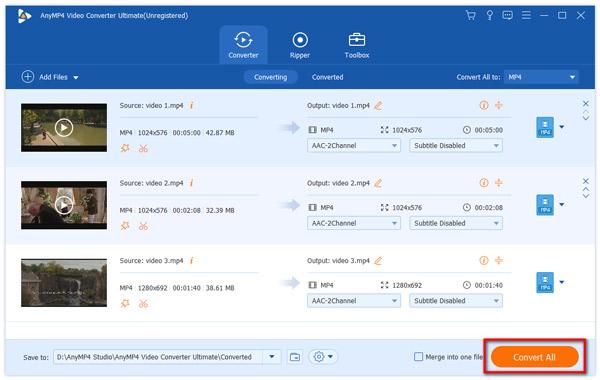
Часть 3: Как загрузить MP4 на YouTube
Теперь, когда вы уже конвертировали видео MP4 в правильный формат, пришло время загрузить отформатированное видео MP4 на YouTube. Следуйте инструкциям ниже, и вы можете просто загрузить свои видео.
Шаг 1: войдите в свой аккаунт Google
Откройте официальный сайт YouTube и перейдите к интерфейсу регистрации. Если у вас уже есть учетная запись Google, просто войдите в нее. Если нет, вам нужно зарегистрироваться и войти.
Шаг 2: добавление отформатированного видео MP4
После входа в YouTube, вы увидите большую кнопку Загрузить в правом верхнем углу. Нажмите на него и выберите форматированное видео MP4, которое вы только что отредактировали и создали ранее. Или вы также можете перетащить его в окно YouTube.
Шаг 3: загрузите отформатированное видео MP4
Затем вам нужно заполнить соответствующую информацию о видео, чтобы загрузить его. После загрузки нажмите кнопку «Опубликовать», чтобы разместить это видео на веб-сайте YouTube.
Шаг 4: Управление видео MP4
Теперь ваше видео MP4 успешно загружено на YouTube. И вы можете перейти к диспетчеру видео, если вы хотите управлять своими видео.
Часть 4: Часто задаваемые вопросы по загрузке MP4 на YouTube
Как конвертировать видео для загрузки на YouTube?
AnyMP4 Video Converter Ultimate — один из лучших конвертеров видео, который может помочь пользователю от преобразования к загрузке видео на YouTube. Это, безусловно, инструмент для преобразования любого видео в форматы, совместимые с YouTube, всякий раз, когда вы сталкиваетесь с трудностями, связанными с загрузкой видео на YouTube.
Какие типы видеофайлов вы загружаете на YouTube?
Лучший формат для загрузки видео на YouTube: YouTube принимает видео, загруженные в большинстве контейнерных форматов, включая MP4, WebM, AVI, MKV, MOV, DivX, FLV, OGG и OGV. К ним относятся такие видеоформаты, как MPEG-4, MPEG, VOB и WMV. Он также поддерживает 3GP, что позволяет загружать видео с мобильных телефонов.
Какая максимальная длина видео на YouTube?
Сохраняйте продолжительность видео не более 14:59 минут. Если ваша учетная запись не подтверждена на YouTube, максимальная продолжительность ваших видео может составлять 15 минут (максимальный размер — 20 ГБ. Если у вас есть подтвержденная учетная запись, продолжительность вашего видео может составлять до 128 ГБ или 12 часов (в зависимости от того, что меньше). .
На чтение 9 мин Просмотров 1.8к. Опубликовано 07.05.2019
Содержание
- Что это за ошибка «Manifest_loading_error»
- Как исправить ошибку загрузки манифеста
- Переустановка с очисткой
- Чистая загрузка
- Заключение
- Что это такое
- Как исправить ошибку
- Переустановка с очисткой
- Чистая загрузка
- Изменение настроек браузера
- Заключение
- Ошибка загрузки mp4 манифеста что это значит?
- Как исправить ошибку загрузки манифеста
Сегодня мы расскажем о популярной проблеме при просмотре страниц, запуске расширений или загрузке видео, фильмов — “Что то пошло не так: Ошибка загрузки манифеста”, она же “manifest_loading_error”. Иногда указывается код расширения (MP4). Данный баг может проявляться на всех популярных браузерах (Google Chrome, Яндекс, Opera, Mozilla FireFox). Мы расскажем как исправить эту проблему.
Что это за ошибка «Manifest_loading_error»
Ошибка может возникать по самым разным причинам: основная – это проблемы на стороне самого сайта, крайне редко сбой проявляется при изменении вшитых настроек в браузере. Конкретно данная ошибка загрузки манифеста появилась недавно и, судя по всему, будет в скором времени устранена посредством нескольких апдейтов браузера. Ранее пользователи сталкивались с несколько другой проблемой – “Файл манифеста отсутствует или недоступен для чтения”, которая возникает при попытке установить некоторые расширения в не ту папку.
Говоря простыми словами – сбой возникает из-за того, что для запуска страниц, видео или расширений, браузер подгружает свои настройки и библиотеки. Если такой путь нарушен, либо папка со вложенными файлами изменены – выскакивает подобная ошибка.
Как исправить ошибку загрузки манифеста
Мы выбрали все лучшие советы по решению бага, которые рекомендуются на различных тематических ресурсах. Выберите для себя наиболее подходящий, либо пробуйте их поочередно, начиная с самого простого. Сразу оговорюсь – решения применяются с оглядкой на то, что Adobe Flash Player и актуальная версия браузера уже имеются на компьютере. VPN, прокси и анонимайзеры – не активны.
Важно! Некоторым помогает инструмент очистки и исправления ошибок: Chrome Cleanup Tool (СКАЧАТЬ) . Там все просто: скачиваем – запускаем – очищаем от ошибок.
Переустановка с очисткой
Если предыдущий способ не сработал, вот ещё один простой вариант исправить проблему – попробуйте выполнить полную переустановку браузера, очистив все остаточные папки и сохранения. Сделаем все на примере популярного Google Chrome.
1) Зайдите в “Программы и компоненты” и удалите браузер.
2) После следует прочистить реестр от остаточных записей. Для таких целей можно использовать программу CCleaner. Примените через него опцию “Реестр” и там выполняйте исправление ошибок.
3) После жмите Win+E, вставьте туда следующую строку %LOCALAPPDATA%Google. Удалите все содержимое. Для остальных браузеров в той же папке Local присутствуют собственные папки.
4) После всей очистки можно установить новую версию Хрома. Главное грузить её из официального источника. Можете попробовать инсталляцию как 32x, так и 64x.
Чистая загрузка
Заключение
Многим данные выше инструкции помогают в решении проблемы “Ошибка загрузки манифеста”, в том числе MP4. Не забывайте и другое – возможно проблема возникла на стороне самого сайта, проводятся работы на сервере, поэтому следует немного подождать.
Сегодня мы расскажем о сбое при просмотре страниц, запуске расширений или загрузке видео, фильмов “Что то пошло не так: Ошибка загрузки манифеста”, она же “manifest_loading_error”. Иногда указывается код расширения (MP4). Данный баг может проявляться на всех востребованных браузерах (Google Chrome, Яндекс, Opera, Mozilla FireFox). Мы расскажем как исправить этот сбой.
Сбой при запуске фильма “Ошибка загрузки манифеста”
Что это такое
Ошибка может возникать по самым разным причинам: основная – это проблемы на стороне сайта, крайне редко сбой проявляется при изменении вшитых настроек в браузере. Конкретно данная ошибка загрузки манифеста появилась недавно и, судя по всему, будет в скором времени устранена посредством нескольких апдейтов браузера. Ранее пользователи сталкивались с несколько другой проблемой – “Файл манифеста отсутствует или недоступен для чтения”, которая возникает при попытке установить некоторые расширения в не ту папку.
Говоря простыми словами – сбой возникает из-за того, что для запуска страниц, видео или расширений, браузер подгружает свои настройки и библиотеки. Если такой путь нарушен, либо папка со вложенными файлами изменены – выскакивает подобная ошибка.
Ошибка манифеста при загрузке расширения
Как исправить ошибку
Мы выбрали все лучшие советы по решению бага, которые рекомендуются на различных тематических ресурсах. Выберите для себя наиболее подходящий, либо пробуйте их поочередно, начиная с самого простого. Сразу оговорюсь – решения применяются с оглядкой на то, что Adobe Flash Player и актуальная версия браузера уже имеются на компьютере. VPN, прокси и анонимайзеры – не активны.
Часто баг единичен – просто обновите страницу, стерев весь кэш, через команду CTRL+F5
Переустановка с очисткой
Самый простой вариант – попробуйте полную переустановку браузера, очистив все остаточные папки и сохранения. Сделаем все на примере популярного Google Chrome.
- Заходите в “Программы и компоненты” и удаляйте браузер.
- После следует прочистить реестр от остаточных записей. Для таких целей я применяю CCleaner. Примените через него опцию “Реестр” и там выполняйте исправление ошибок.
Программа очистки CCleaner
Еще пару слов о Хроме. Некоторым помогает инструмент очистки и исправления ошибок: Chrome Cleanup Tool. Там все просто: скачиваем – запускаем – очищаем.
Чистая загрузка
Если баг остается – идем дальше. Наиболее часто проблема возникает, когда помимо браузера в фоне работает множество программ. Например, многим помогает полное удаление всех компонентов iTunes, если таковые есть или были в Windows. В таком случае примените чистый запуск Windows. После пробуйте запустить видео на проблемной странице в браузере (Яндекс, Мозилла, Опера, Хром). Вот видео-инструкция по поводу чистой загрузки.
Изменение настроек браузера
- Отключите все предустановленные расширения и включайте их по одному, проверяя ушла ошибка или нет.
- Для Яндекса. Проходим в настройки и отключаем (если активирован) “Режим Турбо”.
Отключите при необходимости режим турбо
Заключение
Многим данные советы помогают в решении проблемы “Ошибка загрузки манифеста”, в том числе MP4. Не забывайте и другое – возможно проблема возникла на стороне самого сайта, поэтому следует немного подождать.
При просмотре видео в сети, или при запуске (работе) какой-либо программы, пользователь может столкнуться с ошибкой и соответствующим сообщением «Ошибка загрузки манифеста» («файл манифеста отсутствует или недоступен для чтения», «unable to load manifest file» и др.). Обычно в данной проблеме нет прямой вины пользователя. Потому, в большинстве случаев, необходимо будет проявить немного терпения, дождавшись момента, когда администрация сайта исправит возникшую дисфункцию. В данном материале я расскажу, что делать, если вы столкнулись с «ошибкой манифеста», каковы причины данного явления, и как исправить ошибку загрузки манифеста на ваших ПК.
Текст одной из ошибок в работе манифеста
Ошибка загрузки mp4 манифеста что это значит?
Файл с названием « манифест » (англ. – «manifest») обычно являет собой текстовый файл с расширением .txt, в котором располагаются ряд настроек системы (или какой-либо программы). В частности, при воспроизведении видео в HTML5 (данный язык используется для представления содержимого веб-страниц), в файле manifest.txt может находиться список файлов, которые необходимо кешировать.
При повреждении (удалении) данного файла на каком-либо интернет-ресурсе (или в теле программы) система выдаст вам сообщение «Ошибка загрузки манифеста».
В большинстве случаев при возникновении подобной проблемы на каком-либо интернет-ресурсе прямой вины пользователя в этом нет (проблема должна быть решена администрацией сайта). В остальных же случаях причиной ошибки может быть следующее:
- Расширение (дополнение) вашего браузера препятствуют корректной работе системы с файлом «manifest»;
- Пользователь случайно или намеренно удалил файл «manifest» в теле программы;
- Указанный файл был удалён вирусной программой на ПК;
- Некорректно работает сам пользовательский браузер.
Англоязычный текст подобной ошибки
Как исправить ошибку загрузки манифеста
После того, как мы выяснили, что означает «Ошибка загрузки манифеста», перейдём к вариантам того, как избавиться от ошибки загрузки манифеста на вашем компьютере. Рекомендую выполнить следующее:
- Подождите некоторое время . Если проблема возникла на каком-либо интернет-ресурсе, то, обычно, вашей вины в этом нет. Могу посоветовать проявить терпение и выдержку, на протяжении одной или двух суток (а то и ранее) ситуация нормализуется;
- Напишите письмо в техническую поддержку интернет-ресурса (возможно, они просто не в курсе возникшей проблемы);
Обратите внимание службы технической поддержки на появление ошибки
Используйте «AdwCleaner» для работы со зловредами
Деактивируйте режим «турбо» вашего браузера
Задействуйте откат системы на предыдущую стабильную точку восстановления
Содержание
- Ошибка загрузки mp4 манифеста что это значит?
- Как исправить ошибку загрузки манифеста
- Что это за ошибка
- Что делать при ошибке загрузки медиа
- Проверка сетевых настроек
- Чистка реестра
- Шпионский софт
- Драйвера
- Также общие советы
- Заключение
- Очистите кэш и куки веб-навигатора
- Отключите аппаратное ускорение
- Запустите навигатор в безопасном режиме
- Обновите ваш веб-браузер
- Обратитесь к веб-мастеру сайта
- Заключение
При просмотре видео в сети, или при запуске (работе) какой-либо программы, пользователь может столкнуться с ошибкой и соответствующим сообщением «Ошибка загрузки манифеста» («файл манифеста отсутствует или недоступен для чтения», «unable to load manifest file» и др.). Обычно в данной проблеме нет прямой вины пользователя. Потому, в большинстве случаев, необходимо будет проявить немного терпения, дождавшись момента, когда администрация сайта исправит возникшую дисфункцию. В данном материале я расскажу, что делать, если вы столкнулись с «ошибкой манифеста», каковы причины данного явления, и как исправить ошибку загрузки манифеста на ваших ПК.
Текст одной из ошибок в работе манифеста
Ошибка загрузки mp4 манифеста что это значит?
Файл с названием « манифест » (англ. – «manifest») обычно являет собой текстовый файл с расширением .txt, в котором располагаются ряд настроек системы (или какой-либо программы). В частности, при воспроизведении видео в HTML5 (данный язык используется для представления содержимого веб-страниц), в файле manifest.txt может находиться список файлов, которые необходимо кешировать.
При повреждении (удалении) данного файла на каком-либо интернет-ресурсе (или в теле программы) система выдаст вам сообщение «Ошибка загрузки манифеста».
В большинстве случаев при возникновении подобной проблемы на каком-либо интернет-ресурсе прямой вины пользователя в этом нет (проблема должна быть решена администрацией сайта). В остальных же случаях причиной ошибки может быть следующее:
- Расширение (дополнение) вашего браузера препятствуют корректной работе системы с файлом «manifest»;
- Пользователь случайно или намеренно удалил файл «manifest» в теле программы;
- Указанный файл был удалён вирусной программой на ПК;
- Некорректно работает сам пользовательский браузер.
Англоязычный текст подобной ошибки
Как исправить ошибку загрузки манифеста
После того, как мы выяснили, что означает «Ошибка загрузки манифеста», перейдём к вариантам того, как избавиться от ошибки загрузки манифеста на вашем компьютере. Рекомендую выполнить следующее:
- Подождите некоторое время . Если проблема возникла на каком-либо интернет-ресурсе, то, обычно, вашей вины в этом нет. Могу посоветовать проявить терпение и выдержку, на протяжении одной или двух суток (а то и ранее) ситуация нормализуется;
- Напишите письмо в техническую поддержку интернет-ресурса (возможно, они просто не в курсе возникшей проблемы);
Обратите внимание службы технической поддержки на появление ошибки
Используйте «AdwCleaner» для работы со зловредами
Деактивируйте режим «турбо» вашего браузера
Задействуйте откат системы на предыдущую стабильную точку восстановления
Многие компьютеры при получении потокового мультимедиа может столкнуться с некоторыми багами. Но если большинство из них можно исправить простой перезагрузкой страницы, то ошибку Error loading media: File could not be played так просто не решить. Она возникаем во всех браузерах (Chrome, Mozilla, Opera, Яндекс и т.д.) и ОС (Windows, Andro >
Что это за ошибка
«Ошибка при загрузке медиа: Файл не может быть воспроизведен» очень часто имеет связь с реестром системы. Возможно, совсем недавно производились масштабные работы по удалению или установлению софта. При удалении не все файлы могли быть убраны в корзину, что конечно создает немало проблем для нормальной работы Windows.
Ошибка при загрузке медиа: Файл не может быть воспроизведен
Еще не нужно забывать про разные трояны и вирусные программы. Угонщики браузеров активно используют сеть для передачи данных, а значит, потоковые видео могут отображаться не корректно. Также следует упомянуть про наличие актуальных обновлений самого браузера и медиа-плагинов на компьютере.
Важно! Нижеописанные советы стоит применять, если обновление до актуальной версии браузера не помогло. Если также не работает установка обновленных плагинов – Adobe Flash Player и Java-пакета для браузера.
Проверка сетевых настроек
Первым делом проверьте настройки вашей сети – правильность вписанного IP и DNS-серверов. Перезагрузите роутер. Проверьте свойства сети – если есть галочка на IP-версии 6 (TCP/IPv6), то снимите её.
Чистка реестра
Первым делом следует устранить возможные ошибки в реестре. Без должной оптимизации данного параметра просто нет смысла пытаться производить другие манипуляции. Рекомендуется прибегать к разным, но официальным утилитам – они, к счастью, практически все бесплатные.
-
Скачайте утилиту по ремонту реестра. Обратите внимание на следующие программы: RegCure Pro, CCleaner – они наиболее просты в управлении и очень популярны. Просто инсталлируете их и активируете функцию ремонта реестра.
Очистка реестра через CCleaner
Шпионский софт
Вирусы можно приписать почти ко многим проблемам на ПК, однако, к подобной ошибке она очень актуальна. Все дело в использовании одного поток данных для передачи информации. Когда поступает сразу несколько запросов с компьютера можно вызвать небольшой сбой достаточного для отключения или блокирования онлайн просмотров.
- Просканируйте систему на трояны, вирусы и другие программы. Удалите весь установленный софт за несколько последних дней. Иногда они в фоновом режиме также являются источником конфликтов.
- Примените глубокую проверку, также используйте вспомогательные сканеры (AdwCleaner, например).
AdwCleaner для Windows
Драйвера
Драйвера нужны всем составляющим компьютера. Не актуальные версии просто перестают поддерживаться разработчиками, а соответственно и многими поставщиками контента. Всегда отслеживайте последние новинки обновлений.
- Выполнять действия подобного характера вручную лучше не стоит. Всегда лучше использовать утилиты или встроенные по умолчанию программы на Windows. Лучшим вариантом остается обновление через «Диспетчер устройств», либо применение DriverPack Solution.
Также общие советы
- Сделайте возврат Windows на несколько дней назад;
- переустановите или смените свой браузер.
- проверьте настройки HTML5 в браузере, рассказанные в этой статье.
Заключение
Если применить очистку системы в купе с обновлениями браузера и его плагинов, то ошибка должна исчезнуть. Проблема «Error loading media: File could not be played» в очень редких случаях отображается по причине удаленного контента, либо проблем с сервером видеохостинга. В таком случае стоит просто подождать, либо подергать настройки воспроизводимого видео (качество, перемотка и т.д.). Или же пробуйте найти альтернативный источник в интернете.
При просмотре видео в сети мы можем внезапно столкнуться с ошибкой воспроизведения, сопровождающейся сообщением « html5 Video file not found ». Ошибка встречается на различных видеохостах типа Vimeo, YouTube и других, и обычно связана с некорректной настройкой сайта его веб-мастером или отсутствием поддержки технологии HTML5 у пользовательского браузера. Ниже разберём, в чём суть данной проблемы, и как исправить ошибку «html5 Video file not found» на вашем ПК.

Очистите кэш и куки веб-навигатора
Также рекомендуем очистить кэш и куки вашего браузера. К примеру, в Мозилле это делается переходом в настройки, выбором слева раздела «Приватность и защита», и нажатием на кнопку «Удалить историю» чуть ниже.

Отключите аппаратное ускорение
Как известно, аппаратное ускорение помогает при работе с графически-насыщенными медиа типа игр, видео и др. в вашем браузере. Когда вы отключаете аппаратное ускорение в браузере, только графический процессор вашего ПК может быть использован для работы с графическими медиа. Это снижает нагрузку на браузер, и может устранить ошибку html5 Video file not found на вашем ПК.
Аппаратное ускорение может быть отключено в настройках вашего браузера. К примеру, в Гугл Хром это делается переходом в настройки навигатора, выбором опции «Дополнительные» в самом низу, и отключением опции «Использовать аппаратное ускорение» с помощью соответствующего ползунка.

После отключения данной опции перезапустите браузер, и попытайтесь воспроизвести нужное видео.
Запустите навигатор в безопасном режиме
Старт браузера в безопасном режиме может помочь избавиться от сообщения html5 Video file not found. В данном режиме отключается работа расширений и дополнений браузера, деактивируется аппаратное ускорение, сбрасываются ряд настроек.
Если видео запустится в безопасном режиме, значит какая-либо из указанных настроек вызывает рассматриваемую нами ошибку. Вы можете изменить такие настройки, отключить плагины и устранить релевантные причины, вызывающие ошибку HTML5.
К примеру, для запуска Мозилла в безопасном режиме необходимо нажать на кнопку с тремя горизонтальными линиями справа сверху (Открыть меню) в браузере. Далее выбираем «Справка» — «Перезапустить без дополнений».

Обновите ваш веб-браузер
Поскольку не все браузеры поддерживают работу с HTML5, вам необходимо убедиться, что вы пользуетесь самой свежей версией вашего навигатора. Технологию HTML5 поддерживает браузер Хром с 26 версии, Мозилла с 21 версии, Сафари с версии 6.1, Опера с 15 версии и далее. Проверьте, установлена ли у вас самая свежая версия веб-навигатора, и при необходимости установите таковую на ваш ПК.

Обратитесь к веб-мастеру сайта
Во многих случаях рассматриваемая проблема может возникать из-за того, что проблемная страница не имеет должный кодек для воспроизводства видеоролика. В этом случае можно попробовать связаться с разработчиком сайта, дабы тот установил HTML5 кодеки для форматов WebM, MP4 и OGG.
Заключение
В нашей статье мы разобрали, что за ошибка html5 Video file not found, и как её исправить. Если стандартная перезагрузка страницы ничего не даёт, попробуйте очистить кэш и куки браузера, отключить аппаратное ускорение или запустить браузер в безопасном режиме. Если же это не помогло, попробуйте установить самую свежую версию браузера, или использовать альтернативный веб-навигатор от другого разработчика. Также будет не лишним обратиться к веб-мастеру проблемного ресурса – возможно дисфункция с работой видео HTML5 вызвана некорректной настройкой функционала самого сайта.
«>